- Wacom trådløst tilbehørssæt fungerer ikke primært på grund af problemer med Bluetooth-forbindelse på din enhed.
- Genstart af de tilknyttede tjenester er en hurtig og nem måde at løse disse typer problemer på.
- Tredjepartsapplikationer kan også forårsage dette problem, så du bør forhindre dem i at starte med din pc.
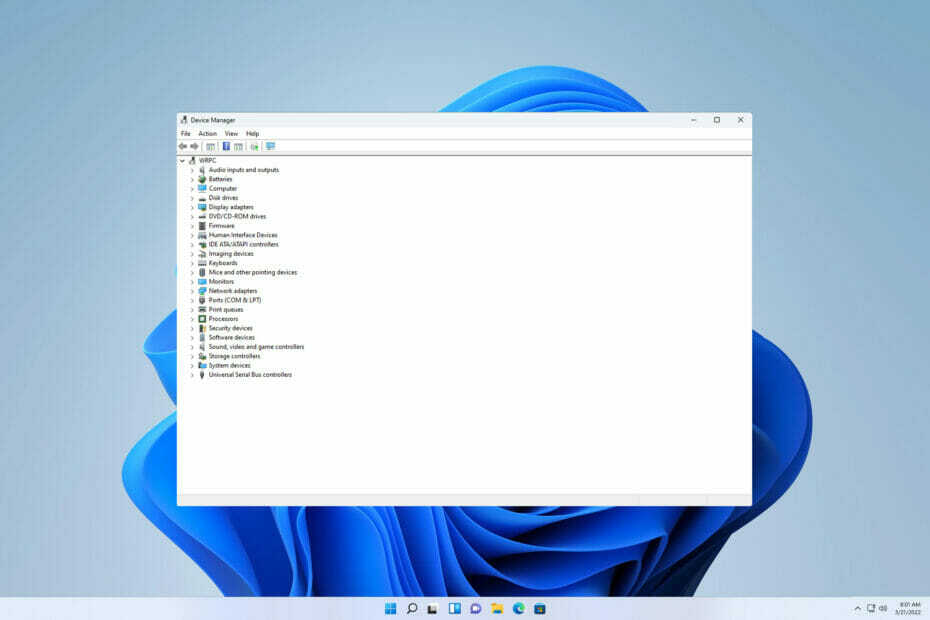
xINSTALLER VED AT KLIKKE PÅ DOWNLOAD FIL
Denne software vil holde dine drivere oppe og køre, og dermed holde dig sikker mod almindelige computerfejl og hardwarefejl. Tjek alle dine drivere nu i 3 nemme trin:
- Download DriverFix (verificeret downloadfil).
- Klik Start scanning for at finde alle problematiske drivere.
- Klik Opdater drivere for at få nye versioner og undgå systemfejl.
- DriverFix er blevet downloadet af 0 læsere i denne måned.
Wacom trådløst tilbehørssæt giver brugerne mulighed for at arbejde bekvemt og trådløst uden rod med kabler. Den består af et trådløst modul, genopladeligt batteri og trådløs USB-modtager.
Ved hjælp af Wacom kan du parre din tablet trådløst med en computer via Bluetooth. Når du har parret disse enheder sammen, kan du skifte mellem en Bluetooth- og USB-forbindelse ved at tilslutte og frakoble USB-kablet.
Men for nylig har mange brugere klaget over, at Wacom trådløst tilbehørssæt ikke virker på Windows.
Dette problem opstår hovedsageligt på grund af problemer med Bluetooth-forbindelse på din enhed. Der er dog mange andre årsager til dette.
Dette er ikke det eneste problem, som brugere rapporterede, og mange oplevede Wacom-fejl: Ingen enhed tilsluttet besked på deres pc.
I dette indlæg har vi samlet en liste over nogle fejlfindingsmetoder, der kan hjælpe, hvis Wacom-tablet ikke vil oprette forbindelse trådløst.
Hvorfor virker min Wacom Bluetooth ikke?
I nogle tilfælde opstår dette på grund af forbindelsesproblemer. Det nemmeste trin at følge er at genstarte Wacom-tjenesterne. Hvis det ikke virker for dig, så prøv at opdatere Wacom-driverne.
Tjek også, om din tablet er tilsluttet korrekt, og om USB-portene på din enhed er funktionelle. Hvis alle disse foreløbige kontroller ikke giver positive resultater. Så kan vi starte med nogle mere dybdegående løsninger.
Problemet påvirker forskellige modeller, herunder Wacom trådløst tilbehørssæt Cintiq 13HD, CTL 490 og ACK-40401
Hvad skal jeg gøre, hvis mit trådløse Wacom-tilbehørssæt ikke virker?
1. Genstart din enhed
Genstart din enhed, før du går i gang med komplekse fejlfindingsmetoder for at løse dette problem. Genstart af din enhed kan nogle gange løse mindre fejl og problemer hurtigt.
Dette er en simpel løsning, og du vil blive overrasket over, hvor ofte genstart af en enhed kan hjælpe med forskellige problemer, så vi opfordrer dig til at prøve det.
2. Genstart Wacom Services
- Trykke Windows tasten + R at åbne Løb dialog boks.
- Type services.msc og ramte Gå ind.

- Rul ned og søg efter Wacom professionel service eller Wacom forbrugerservice.
- Højreklik på tjenesten og vælg Genstart.

Når processen er afsluttet, skal du tilslutte din Wacom-tablet igen og kontrollere, om problemet er løst. Hvis Wacom trådløst tilbehørssæt ikke genkendes i Windows 10, kan du også bruge denne løsning.
3. Opdater/geninstaller Bluetooth-driverne
- Klik på Start, søge efter Enhedshåndtering og åbne den.

- Udvid Bluetooth mulighed og højreklik på din Bluetooth adapter.
- Klik på Opdater driver.

- I næste skærmbillede skal du klikke på Søg automatisk efter drivere.

Ekspert tip: Nogle pc-problemer er svære at tackle, især når det kommer til beskadigede lagre eller manglende Windows-filer. Hvis du har problemer med at rette en fejl, kan dit system være delvist ødelagt. Vi anbefaler at installere Restoro, et værktøj, der scanner din maskine og identificerer, hvad fejlen er.
Klik her for at downloade og begynde at reparere.
I mange tilfælde er problemet forårsaget på grund af defekte drivere. Opdatering eller geninstallation af Bluetooth-drivere kan løse problemer med Wacom trådløst tilbehørssæt.
Når driverne er opdateret, genstart din enhed. Men hvis problemet fortsætter, kan du overveje at geninstallere Bluetooth-driverne.
Hvis du vil fremskynde processen og sørge for at installere de korrekte Bluetooth-drivere, skal du bruge et automatiseret værktøj som DriverFix. Den registrerer, hvilke drivere din hardware har brug for og installerer automatisk de nyeste versioner.
⇒Hent DriverFix
4. Kør Bluetooth-fejlfinding
- Trykke Windows Tast + jeg at åbne Indstillinger.
- Rul ned og klik på Fejlfinding.

- Klik nu videre Andre fejlfindere.
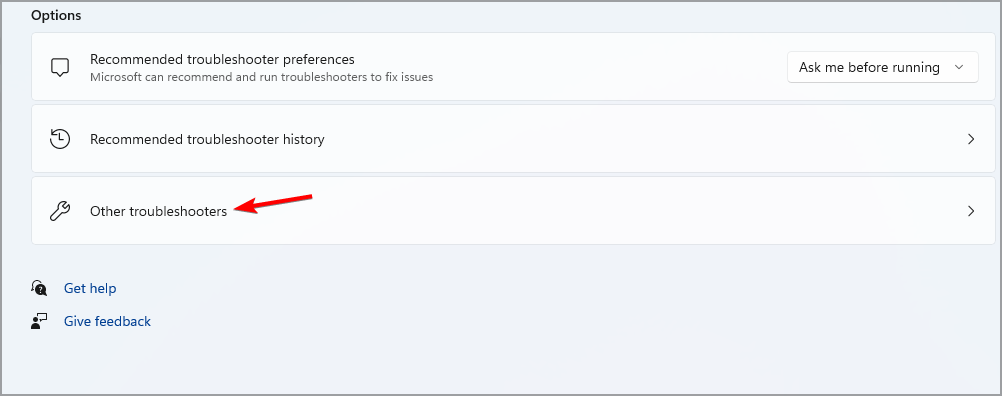
- Rul ned og klik på Løb ved siden af Bluetooth.
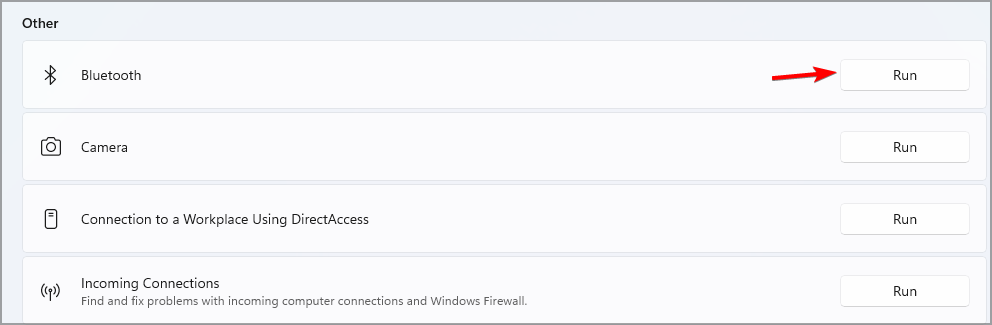
Diagnosticer og løs problemet ved hjælp af Windows fejlfinding. Det er et standardprogram i Windows 11, der automatisk scanner og retter fejl og fejl.
Det klager flere brugere over Bluetooth virker ikke i Windows 11. Vær sikker på, at vores guide viser dig, hvad du skal gøre, hvis det skulle ske.
5. Opdater/geninstaller Wacom-drivere
- Trykke Windows tasten + x og vælg Enhedshåndtering.

- Udvid Menneskelige grænsefladenheder.
- Din Wacom-enhed skulle være opført der. Højreklik på den, og vælg Opdater driver.

- I næste skærmbillede skal du klikke på Søg automatisk efter drivere.
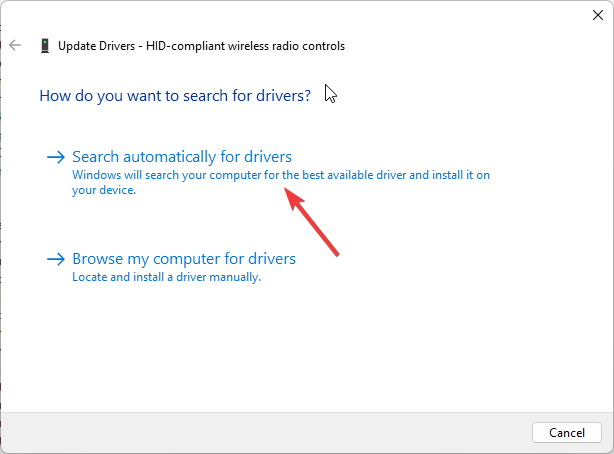
I mange tilfælde er problemet forårsaget på grund af defekte drivere. Opdatering eller geninstallation af Wacom-driverne kan løse problemer med Wacom trådløst tilbehørssæt til Bamboo- og Intuos-tablets.
- 5 måder at ordne Wacom Pen-tryk, der ikke virker
- Fix: Der er et problem med din tablet-driver [Wacom]
- Logitech Keyboard virker ikke? 5 løsninger til at løse det nu
Når driverne er opdateret, genstart din enhed. Du kan også få de nyeste drivere fra Wacom driver side. Hvis problemet stadig fortsætter, skal du overveje at geninstallere Wacom-driverne.
6. Brug kommandoprompt
- Klik på Start, søge efter Kommandoprompt, og klik Kør som administrator.

- Enkelt gang Kommandoprompt åbner, skriv følgende og tryk Gå ind:
mklink /j "C:\Program Files\Tablet" "C:\Program Files\Tablet"
- I dette tilfælde er den dedikerede placering for programfiler drev C. Udskift det med hvad end dit drev er.
7. Rens Boot din pc
- Klik på Start, søge efterSystem konfiguration, og åbn den.
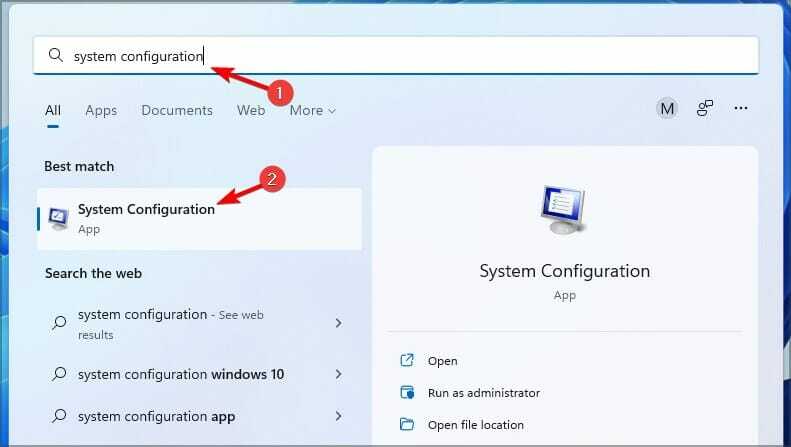
- Naviger til Generel fanen.
- Tjek Selektiv opstart og Indlæs systemtjenester muligheder under det.

- Naviger til Tjenester fanen og marker indstillingen Skjul alle Microsoft-tjenester.
- Klik på Slå alt fra i nederste højre hjørne og videreOkayfor at gemme ændringerne.

Windows starter nu med et minimum af nødvendige drivere og programmer. Det vil sikre, om en tredjepart eller et baggrundsprogram forårsager en fejl.
Wacom pentablet er designet til at lade dig gå trådløst ved at tilføje Wacom trådløst tilbehørssæt. Oftest løses dette problem, når du genstarter Wacom-tjenesterne fra Enhedshåndtering.
Husk det nogle gange Wacom-driveren installeres ikke overhovedet, men vi dækkede dette problem i en separat guide, så du bør tjekke det ud.
Nå, det er alt fra vores side om, hvordan man løser det trådløse Wacom-tilbehørssæt, der ikke virker. Følg trinene nævnt ovenfor for at rette denne fejl. Hvis fejlfindingsmetoderne nævnt ovenfor ikke kunne hjælpe dig, nulstil Windows 11 til fabriksindstillingerne.
Hvis du stadig har problemer, er du velkommen til at skrive en kommentar nedenfor. Vi glæder os til at høre fra dig.
 Har du stadig problemer?Løs dem med dette værktøj:
Har du stadig problemer?Løs dem med dette værktøj:
- Download dette PC-reparationsværktøj bedømt Great på TrustPilot.com (download starter på denne side).
- Klik Start scanning for at finde Windows-problemer, der kan forårsage pc-problemer.
- Klik Reparer alle for at løse problemer med patenterede teknologier (Eksklusiv rabat til vores læsere).
Restoro er blevet downloadet af 0 læsere i denne måned.
![Fix: Der er et problem med din tabletdriver [Wacom]](/f/1f73ad35695f8e0f0e90e29079ec67f8.jpg?width=300&height=460)
![Wacom-driveren installeres ikke på Windows 10 [Fuld rettelse]](/f/0b8651216837f41b524c14e87a2c53b7.jpg?width=300&height=460)
